HCM トランザクションでのチャートフィールド組み合わせの編集
次の各トピックでは、チャートフィールド検証の概要およびチャートフィールドの組み合わせの編集について説明します。
|
ページ名 |
定義名 |
用途 |
|---|---|---|
|
HMCF_HRZNTL_CFLD |
PeopleSoft HCM トランザクションでチャートフィールドまたは組合せコードを入力または確認します。 |
|
|
HMCF_VLD_CMBO_SRCH |
有効な組合せコードを使用して、チャートフィールドを検索します。 |
|
|
HMCF_SPD_TYP_SRCH |
PeopleSoft Financials のスピード入力を使用して、チャートフィールドを検索します。 |
|
|
組合せコードの検索ページ |
HMCF_COMBO_CD_SRCH |
チャートフィールドを個別に選択するか、またはトランザクションで既に使用されている有効なチャートフィールド組み合わせを検索します。 |
チャートフィールド組合せコードを入力する、どの HCM トランザクション ページからも、共通のチャートフィールド詳細ページ (HMCF_HRZNTL_CFLD) にアクセスでき、その組合せコードに関連付けられたチャートフィールド詳細を入力または表示することができます。新しいチャートフィールド組み合わせを入力すると、組合せコード検証プロセスがシステムによって実行され、入力された組み合わせが有効であるかどうかが確認されます。
以下のいずれかの検証方法が使用されます。
PeopleSoft Financials 8.4.01 またはそれ以降のリリースと統合している場合、COMBO_CF_EDIT_REQUEST と COMBO_CF_EDIT_REPLY サービス オペレーションによって、組み合わせの検証が Financials データベースに対して実行されます。
PeopleSoft Financials 8.4.01 またはそれ以降のリリースと統合しておらず、有効組合せテーブル (VALID_COMBO_TBL) に有効な組み合わせをロードした場合、有効組合せテーブルが検索され、指定された個々のチャートフィールド値に一致するチャートフィールド組み合わせが検出されます。
PeopleSoft Financials 8.4 またはそれ以降のリリースと統合しておらず、有効組合せテーブルに値をロードしていない場合、選択されたチャートフィールドの組み合わせは有効であると仮定され、一致する値を検出するためにトランザクション テーブルが検索されます。
一致する値が検出された場合、対応する組合せコードが使用されます。検出されなかった場合、次に使用可能な番号が割り当てられ組合せコードが生成されます。
注: 新しく作成した組合せコードの有効日は現在日です。トランザクションの有効日がこの日付より前の場合は、作成元のトランザクションに対して有効なコードになるように、新しく作成した組合せコードの有効日を変更する必要があります。
チャートフィールド詳細ページ (HMCF_HRZNTL_CFLD) を使用して、PeopleSoft HCM トランザクションでチャートフィールドまたは組合せコードを入力または確認します。
ナビゲーション
HCM トランザクション ページの [チャートフィールド詳細] または [チャートフィールドの編集] リンクまたはボタンをクリックします。
画像: チャートフィールド詳細ページ (1/2)
次の例では、チャートフィールド詳細ページ (1/2) の左側にあるフィールドおよびコントロールを説明します。このページのフィールドおよびコントロールの定義は後で説明します。
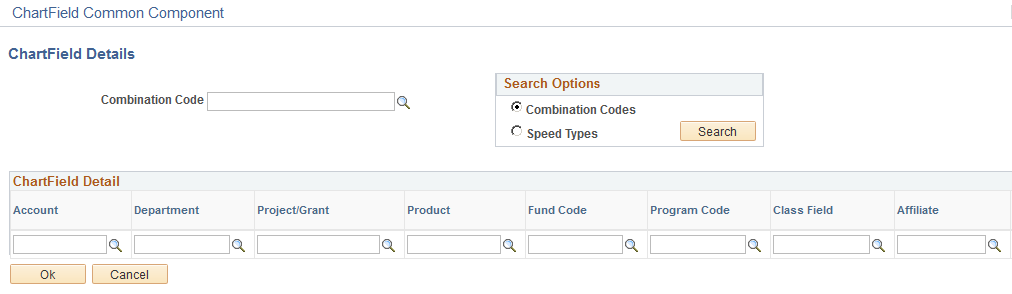
画像: チャートフィールド詳細ページ (2/2)
次の例では、チャートフィールド詳細ページ (2/2) の右側にあるフィールドおよびコントロールを説明します。このページのフィールドおよびコントロールの定義は後で説明します。

注: このページのタイトルは、アクセス元のトランザクション ページによって、より具体的な名称に変わる場合があります。
組合せコードがトランザクション ページで既に入力されている場合、関連付けられているチャートフィールド値がこの詳細ページに表示されます。トランザクション ページで修正モードにあるか、新規の有効日行を表示している場合、個々のチャートフィールド値を変更し、新しい組み合わせが有効であるかをシステムにより判断することができます。それ以外の場合、このページは表示専用となり、チャートフィールド値の確認のみを行うことができます。
トランザクション ページで組合せコードを入力していない場合、詳細ページのチャートフィールド値は空白となり、必須のチャートフィールドに個別に値を入力できます。
注: 標準チャートフィールド設定ページでアクティブに設定されているチャートフィールドのみが、このページに表示されます。
検索オプション
使用可能なオプションを選択して、既存のチャートフィールド組み合わせを検索します。使用可能なオプションは以下のとおりです。設定している組合せコード テーブルによって、使用できるオプションは異なります。
組合せコード
このオプションは、有効組合せテーブル (VALID_COMBO_TBL) に値を入力している場合、使用可能です。
スピード入力
このオプションは、PeopleSoft 一般会計からスピード入力の値をインポートしている場合、使用可能です。
組合せコードの検索ページ (HMCF_VLD_CMBO_SRCH) を使用して、有効な組合せコードを使用してチャートフィールドを検索します。
ナビゲーション
チャートフィールド詳細ページで、[組合せコード] オプション ボタンを選択して、[検索] ボタンをクリックします。
画像: 組合せコードの検索ページ
次の例では、組合せコードの検索ページのフィールドおよびコントロールを説明します。このページのフィールドおよびコントロールの定義は後で説明します。
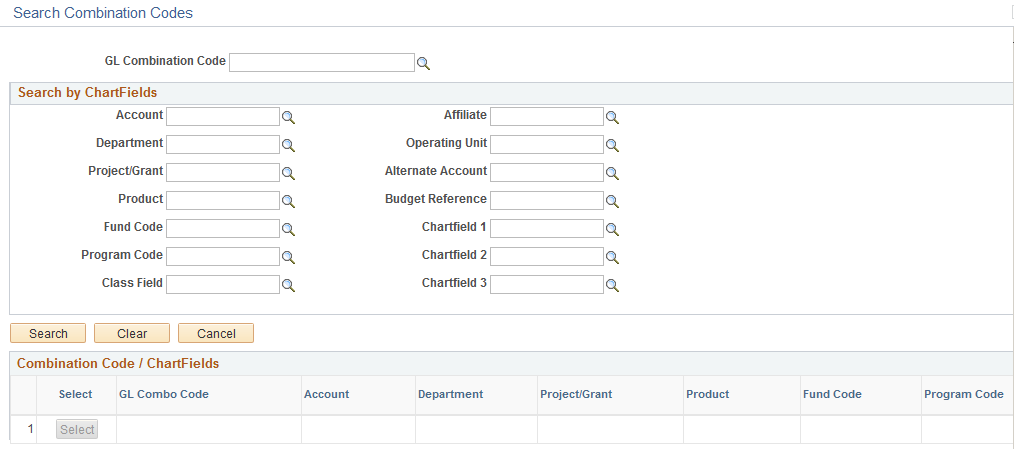
注: 標準チャートフィールド設定ページでアクティブに設定されているチャートフィールドのみが、このページにフィールドとして表示されます。
組合せコードを検索するには、次の手順に従います。
個々のチャートフィールド値を入力します。
それらのチャートフィールド値に一致するチャートフィールド組合せコードが全て検出されます。
使用する組合せコードを選択します。
個々のチャートフィールド値が全て入力された状態で、チャートフィールド詳細ページが自動的に表示されます。
スピード入力の検索ページ (HMCF_SPD_TYP_SRCH) を使用して、PeopleSoft Financials のスピード入力を使用してチャートフィールドを検索します。
ナビゲーション
チャートフィールド詳細ページで、[スピード入力] オプション ボタンを選択して、[検索] ボタンをクリックします。
画像: スピード入力の検索ページ
次の例では、スピード入力の検索ページのフィールドおよびコントロールを説明します。このページのフィールドおよびコントロールの定義は後で説明します。
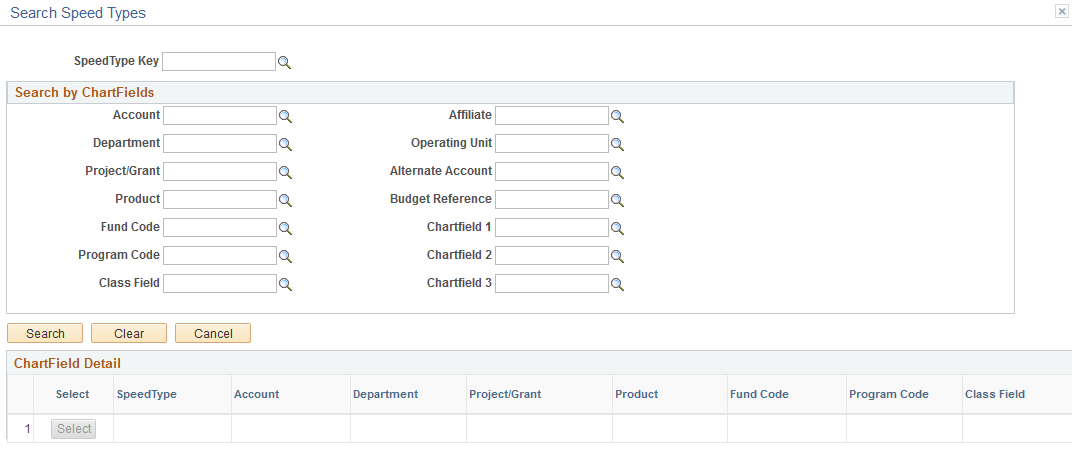
注: 標準チャートフィールド設定ページでアクティブに設定されているチャートフィールドのみが、このページにフィールドとして表示されます。
スピード入力を使用して組合せコードを検索するには、次の手順に従います。
個々のチャートフィールド値を入力します。
それらのチャートフィールド値に一致するスピード入力が全て検出されます。
使用するスピード入力を選択します。
個々のチャートフィールド値が全て入力された状態で、チャートフィールド詳細ページが自動的に表示されます。
これらの値はスピード入力を使用して選択されているため、有効なチャートフィールド組合せを作成するには、チャートフィールド値の追加入力が必要となる場合があります。